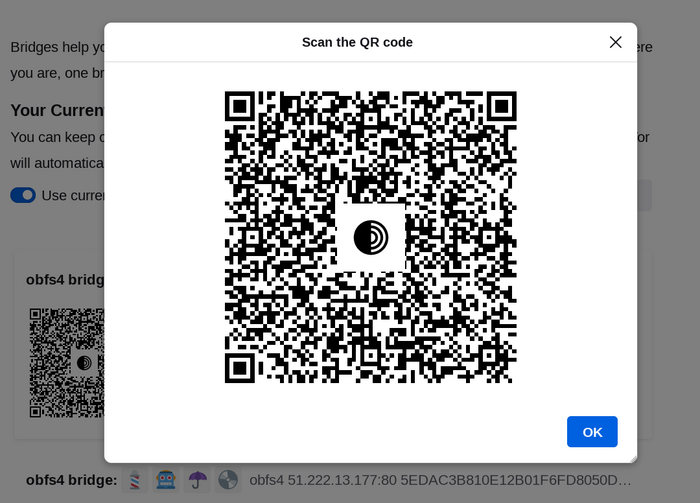Повечето транспортни добавки, като например obfs4, разчитат на използването на „мостови“ релета.
Подобно на обикновените релета на Tor, мостовете се управляват от доброволци; за разлика от обикновените релета обаче те не са публично регистрирани, така че не могат да бъдат идентифицирани лесно от неприятелски настроени страни.
Използването на мостове в комбинация с транспортни добавки помага да се прикрие фактът, че използвате Tor, но може да забави връзката в сравнение с използването на обикновени релета на Tor.
Други транспортни добавки, като meek и Snowflake, използват различни анти-цензурни техники, които не разчитат на търсенето на адреси на мостове. Няма нужда да се сдобивате с адреси на мостове, за да използвате тези транспортни добавки.
ПОЛУЧАВАНЕ НА АДРЕСИ НА МОСТОВЕ
Тъй като адресите на мостовете не са публични, се налага да ги заявите сами. Имате няколко варианта:
Заявяване на мостове от Tor Browser
Ако стартирате Tor Browser за първи път, изберете „Настройки на връзката“, за да отворите прозореца с настройки на Tor.
В раздела „Мостове“ намерете „Намиране на още мостове“ и изберете „Заявка за мостове.“, за да може проектът Tor да предостави мост.
Отговорете на Captcha и изберете „Изпращане“.
Изберете „Свързване“, за да запазите настройките си.
Или, ако използвате Tor Browser, натиснете „Настройки“ в менюто хамбургер (≡) и след това върху „Свързване“ в страничната лента.
В раздела „Мостове“ намерете „Намиране на още мостове“ и изберете „Заявка за мостове.“, за да може проектът Tor да предостави мост.
Отговорете на Captcha и изберете „Изпращане“.
Настройката ви ще се запази автоматично, след като затворите раздела.
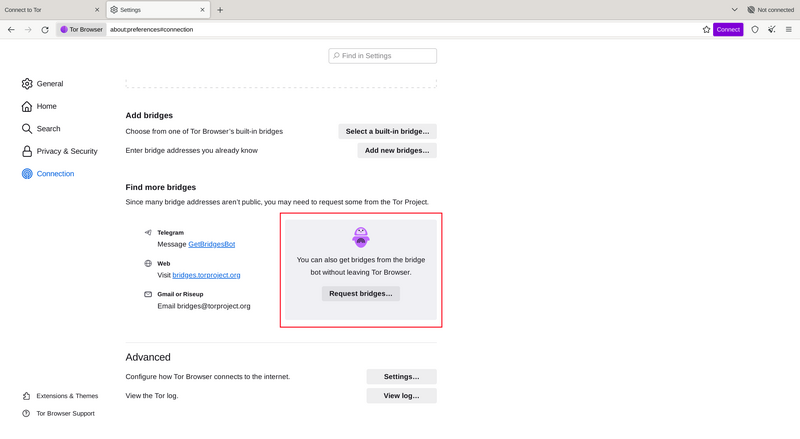
Получаване на мостове от страницата за мостове
Посетете страницата за мостове).
Изберете „Just give me bridges!“ и копирайте редовете с мостовете.
Или в разширените настройки изберете вида на транспортната добавка и вземете мостове само за адреси за IPv6.
Получаване на мостове по електронна поща
Изпратете писмо до bridges@torproject.org от адрес в Gmail или Riseup и от полученото писмо копирайте адресите на мостове.
Получаване на мостове по Telegram
Изпратете съобщение до @GetBridgesBot в Telegram.
Докоснете „Старт“ или въведете /start в чата.
Копирайте адресите на мостовете.
ВЪВЕЖДАНЕ НА АДРЕСИ НА МОСТОВЕ
Настолен Tor Browser
Ако стартирате Tor Browser за първи път, изберете „Настройки на връзката“, за да отворите прозореца с настройки на Tor.
В раздела „Мостове“, под настройката „Въведете адресите на мостове, които вече знаете“, изберете „Добавяне на мостове“ и въведете всеки адрес на мост на отделен ред.
Изберете „Свързване“, за да запазите настройките си.
Или, ако използвате Tor Browser, натиснете „Настройки“ в менюто хамбургер (≡) и след това върху „Свързване“ в страничната лента.
В раздела „Мостове“, под настройката „Въведете адресите на мостове, които вече знаете“, изберете „Добавяне на мостове“ и въведете всеки адрес на мост на отделен ред.
Настройките ще бъдат запазени, след затваряне на раздела.
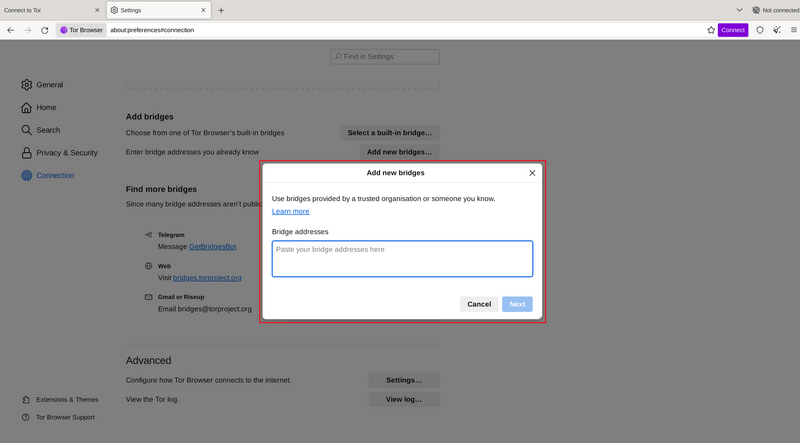
Tor Browser за Android
Докоснете „Настройки“ (⚙️) и прелистете секция „Връзка“ в настройките.
Докоснете „Настройка на мостове“.
Отметнете „Използване на мостове“ и изберете „Предоставяне на познат мост“.
Въвеждане на адресите на мостове.
Ако връзката е неуспешна, е възможно получените мостове в момента да не работят. Моля, използвайте някой от горните начини да получите повече адреси на мостове и опитайте отново.
МОСТ–МОДЖИ
Всеки адрес на мост е представен с низ от знаци – емоджи, наречени мост-моджи. Тези мост-моджи могат да се използват за потвърждаване, че желаният мост е добавен успешно.
Мост-моджи представлява четим от хора идентификатор на мост и не указва качеството на връзката с мрежата на Tor, нито състоянието на моста.
Поредицата от знаци емоджи не може да се въвежда. Потребителите трябва да предоставят пълния адрес на моста, за да могат да се свържат с него.
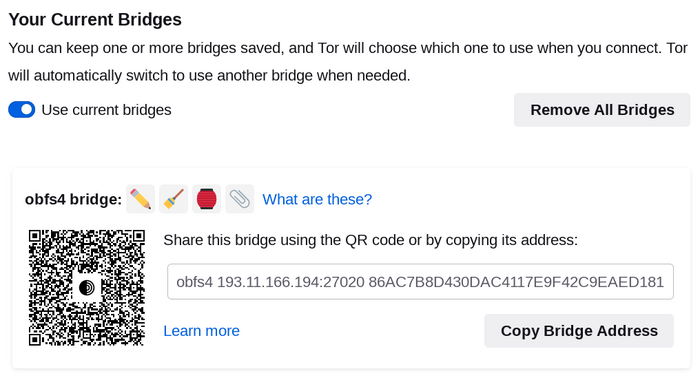
Адресите на мостовете могат да се споделят с помощта на QR код или чрез копиране на целия адрес.